Brauereimeldungen: Unterschied zwischen den Versionen
KPE (Diskussion | Beiträge) |
KPE (Diskussion | Beiträge) KKeine Bearbeitungszusammenfassung |
||
| Zeile 8: | Zeile 8: | ||
<!--####################################################################################################################--> | <!--####################################################################################################################--> | ||
==Meldungen zusammenstellen== | ==Meldungen zusammenstellen== | ||
Die Meldeposten der Gruppenmeldung werden aus den [[Besonderheiten des Kundenstamms#Brauereimeldungen|Meldeposten der Kunden]] ermittelt. Dabei wird der [[Besondere Steuerelemente#Das Steuerelement „Intervall"|Meldezeitraum und das Meldedatum]] ausgewertet. Weiterhin muss die Option „GEDAT Meldung“ inaktiv sein. | Die Meldeposten der Gruppenmeldung werden aus den [[Besonderheiten des Kundenstamms#Brauereimeldungen|Meldeposten der Kunden]] ermittelt. Dabei wird der [[Besondere Steuerelemente#Das Steuerelement „Intervall"|Meldezeitraum und das Meldedatum]] ausgewertet. Weiterhin muss die Option ''„GEDAT Meldung“'' inaktiv sein. | ||
Die Ausgabe kann in der Optionsgruppe „Sortierung“ nach Kunden, Lieferanten oder Waren sortiert werden. Die Sortierung muss vor dem Start der Meldung eingestellt werden. | Die Ausgabe kann in der Optionsgruppe ''„Sortierung“'' nach Kunden, Lieferanten oder Waren sortiert werden. Die Sortierung muss vor dem Start der Meldung eingestellt werden. | ||
Optional können Gratiswaren gefiltert werden. Es können [[Besondere Steuerelemente#Bedingungen definieren|Artikel- und Kundenfilter]] ausgewählt und Unter- und Obergrenzen definiert werden. Die Filter müssen vor dem Start der Meldung ausgewählt werden. | Optional können Gratiswaren gefiltert werden. Es können [[Besondere Steuerelemente#Bedingungen definieren|Artikel- und Kundenfilter]] ausgewählt und Unter- und Obergrenzen definiert werden. Die Filter müssen vor dem Start der Meldung ausgewählt werden. | ||
Mit {{Menü|[[Datei:Start.png|link=]] Start}} kann das Zusammenstellen der Meldung gestartet werden. Sollten keine Meldungen vorhanden sein erscheint folgende Fehlermeldung: | Mit {{Menü|[[Datei:Start.png|link=]] Start}} kann das Zusammenstellen der Meldung gestartet werden. Sollten keine Meldungen vorhanden sein, erscheint folgende Fehlermeldung: | ||
[[Datei:FehlermeldungMeldedaten.png| | |||
[[Datei:FehlermeldungMeldedaten.png|gerahmt|ohne|'''Fehlermeldung''', falls keine Meldungen vorhanden|link=]] | |||
Das Zusammenstellen der Meldung kann bei größeren Artikelsortimenten und vielen Meldeposten einige Zeit in Anspruch nehmen. Die Anwendung reagiert unter Umständen erst nach dem Laden der Tabellen wieder. Die Zusammenstellung kann mit {{Menü|[[Datei:Drucken.png|link=]] Druck}} gedruckt oder mit der rechts daneben liegenden Optionsschaltfläche [[Datei:pfeilrunter.png|link=]] als [[wikipedia:de:CSV_%28Dateiformat%29|CSV]]-Datei exportiert werden. | Das Zusammenstellen der Meldung kann bei größeren Artikelsortimenten und vielen Meldeposten einige Zeit in Anspruch nehmen. Die Anwendung reagiert unter Umständen erst nach dem Laden der Tabellen wieder. Die Zusammenstellung kann mit {{Menü|[[Datei:Drucken.png|link=]] Druck}} gedruckt oder mit der rechts daneben liegenden Optionsschaltfläche [[Datei:pfeilrunter.png|link=]] als [[wikipedia:de:CSV_%28Dateiformat%29|CSV]]-Datei exportiert werden. | ||
Version vom 24. April 2019, 19:24 Uhr
(Analyse (Menü) → Sie sind auf der Seite: Brauereimeldungen)
Brauereimeldungen stellen eine Statistikfunktion dar. Dabei werden die Meldeposten aller Kunden erfasst und eine spezielle GEDAT-Exportfunktion angeboten. Das Modul kann im Hauptmenü Analyse → ![]() Braueremeldung, mit Brauerei in der Seitenleiste der Anwendung oder Strg + F6 gestartet werden.
Braueremeldung, mit Brauerei in der Seitenleiste der Anwendung oder Strg + F6 gestartet werden.
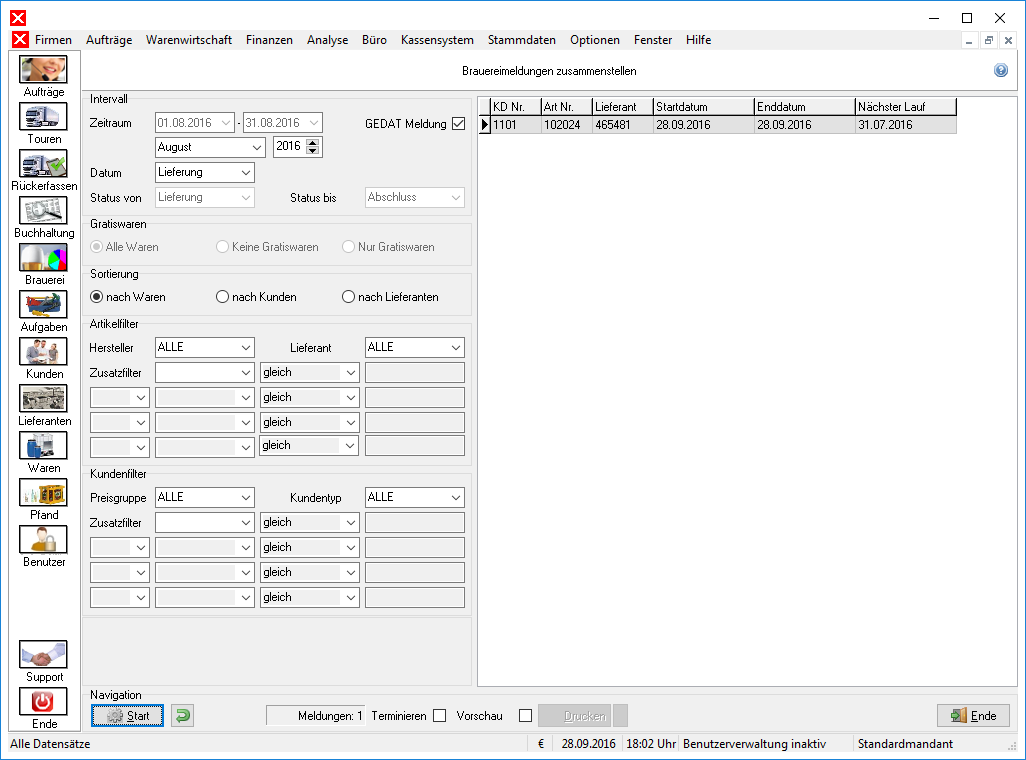
Werden beim Start des Moduls keine Meldeposten angezeigt, sind keine Meldungen für den heutigen Tag vorhanden. Optional kann der Meldezeitraum oder der Meldefilter angepasst werden. Wenn auch dann keine Meldeposten angezeigt werden, sind in den Kundendatensätzen unter Umständen keine Meldeposten hinterlegt. In diesem Fall müssen für mindestens einen Kunden Meldungen hinterlegt werden[1].
Meldungen zusammenstellen
Die Meldeposten der Gruppenmeldung werden aus den Meldeposten der Kunden ermittelt. Dabei wird der Meldezeitraum und das Meldedatum ausgewertet. Weiterhin muss die Option „GEDAT Meldung“ inaktiv sein.
Die Ausgabe kann in der Optionsgruppe „Sortierung“ nach Kunden, Lieferanten oder Waren sortiert werden. Die Sortierung muss vor dem Start der Meldung eingestellt werden.
Optional können Gratiswaren gefiltert werden. Es können Artikel- und Kundenfilter ausgewählt und Unter- und Obergrenzen definiert werden. Die Filter müssen vor dem Start der Meldung ausgewählt werden.
Mit ![]() Start kann das Zusammenstellen der Meldung gestartet werden. Sollten keine Meldungen vorhanden sein, erscheint folgende Fehlermeldung:
Start kann das Zusammenstellen der Meldung gestartet werden. Sollten keine Meldungen vorhanden sein, erscheint folgende Fehlermeldung:
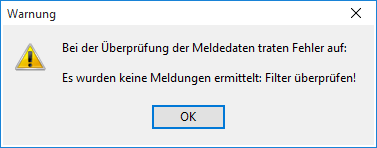
Das Zusammenstellen der Meldung kann bei größeren Artikelsortimenten und vielen Meldeposten einige Zeit in Anspruch nehmen. Die Anwendung reagiert unter Umständen erst nach dem Laden der Tabellen wieder. Die Zusammenstellung kann mit ![]() Druck gedruckt oder mit der rechts daneben liegenden Optionsschaltfläche
Druck gedruckt oder mit der rechts daneben liegenden Optionsschaltfläche ![]() als CSV-Datei exportiert werden.
als CSV-Datei exportiert werden.
GEDAT Meldungen
Ein Export nach GEDAT ist möglich, wenn die Option „GEDAT Meldung“ aktiv ist. Bei einem Klick ![]() auf
auf ![]() Start öffnet sich ein Optionsmenü, in dem zunächst zwei Optionen ausgewählt werden können. Wurde einer der Filter geändert, muss die Tabelle mit den neuen Filtereinstellungen durch die Option „Ansicht aktualisieren“ neu geladen werden.
Start öffnet sich ein Optionsmenü, in dem zunächst zwei Optionen ausgewählt werden können. Wurde einer der Filter geändert, muss die Tabelle mit den neuen Filtereinstellungen durch die Option „Ansicht aktualisieren“ neu geladen werden.
Da der GEDAT-Export in zwei Schritten durchgeführt wird, müssen zunächst alle Meldungen durch die Option „GEDAT vorbereiten“ überprüft werden. Die Tabellenansicht wechselt, sodass eine Endkontrolle der Exportdaten möglich ist. Durch die Option „GEDAT durchführen“ erfolgt die Übergabe der Meldungen an den GEDAT-Konverter.
Eine Bestätigung des Exports erfolgt nicht. Der Verlauf des Exports kann im GEDAT Konverter überprüft werden.
Nach dem Export kann die Tabelle durch die Option „Ansicht wechseln“ zur Normalansicht umgeschaltet werden.
Weiter zu Presseumsätze auswerten
(Analyse (Menü) → Sie sind auf der Seite: Brauereimeldungen)
Fußnoten:
- ↑ Klick auf
 Umsatz im Kundenstamm.
Umsatz im Kundenstamm.